Az átfogó útmutató a keresési iPhone sorozatszámra

Az iPhone sorozatszám jelentése hasonló a személyi igazolvány számához, mindkettő létfontosságú, de nem alkalmazzák gyakran a mindennapi életben. Ellenőrizze például a jótállási vagy zárolási állapotát, és küldje el az Apple szervizhez javításra és egyéb esetekre, amelyek fontos szerepet játszanak a sorozatszámban. Ez a cikk főként olyan módszereket vezet be, amelyek segítségével megtalálhatja az iPhone sorozatszámát különböző helyzetekben, amellyel a leggyorsabb sebességű sorszámot keresheti.
- 1 módszer: Keresse meg az iPhone szériaszámát az iPhone-ról közvetlenül
- 2 módszer: Az iTunes kereséséhez forduljon az iPhone sorozathoz
- 3 módszer: Az iPhone biztonsági másolatának elérése az iPhone sorozatszám eléréséhez
- 4 módszer: Keresse meg az iPhone sorozatszámát a vétel / csomagolással
- 5 módszer: Ellenőrizze az iPhone soros számát az e-mail küldéssel
- Tippek és trükkök: Használja az iPhone szériaszámát a lopott iPhone ellenőrzéséhez
1 módszer: Keresse meg az iDevice készülék sorszámát közvetlenül az 2 módszerekben
Ez a rész megpróbálja két megoldást megmagyarázni, hogy megtalálja az iPhone szériaszámát közvetlenül az iPhone-ról.
1. Az iPhone beállításokból
Keresse meg a "Beállítások" menüpontot, és nyomja meg az "Általános" választást, kattintson a "Névjegy" gombra a Névjegy menü megnyitásához, lapozzon felfelé a félúton, majd érintse meg a "Sorozatszám" elemet, hogy megtalálja a célt a bal oldalon. Ez is a módszer az IMEI szám és más iPhone információk megkeresésére.
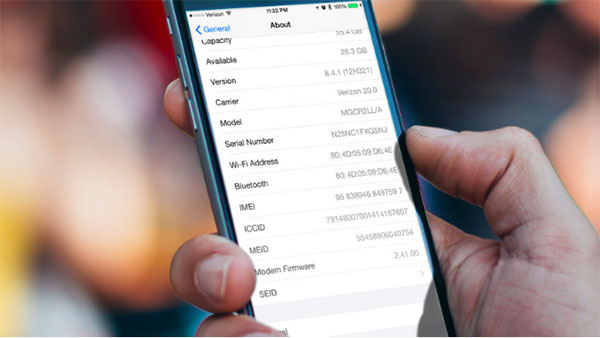
2. Gravírozott az iDevice hátoldalán
Nem érhető el az összes iPhone változat sorozatszámának megállapításához, és főként iPhone 3G, iPhone 3GS, iPhone 4 és iPhone 4S alkalmazásokhoz. Készítsen elő SIM-kártya tálca eltávolító eszközt vagy más hasonló cserélő eszközt, hogy eltávolítsa az iPhone SIM-tálcáját, és hozzáférjen az Apple sorozatszámához és az alján található vászonba ágyazott IMEI-hez.
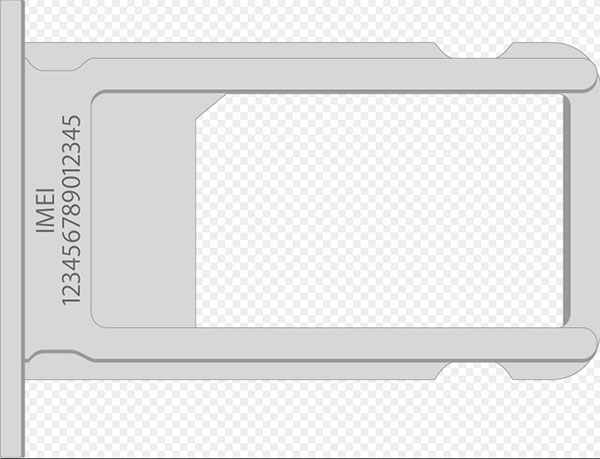
2 módszer: Kapjon iPhone sorozatszámot az iTunes alkalmazással
Az iTunes az Apple eszközök hivatalos eszköze a napi feladatok kezelésére, bár egyes esetekben ez a bonyolult szoftver. Tudod ellenőrizni az iPhone sorozatszámát az iTunes-on minden alkalommal, amikor iPhone-t csatlakoztat a számítógéphez.
1 lépés: iPhone csatlakoztatása Windows / Mac számítógéphez.
Először indítsa el az iTunes számítógépet, majd csatlakoztassa az iPhone-t a számítógéphez USB kábellel. Az iTunes automatikusan érzékeli az iPhone-t, és egy pillanatig tart.
Step 2: Szerezd meg a sorozatszámot az iTunes-on.
Kattintson a "Eszközök" gombra a menüsor kereséséhez. Ezután nyomja meg a "Beállítások" menü "Összegzés" menüpontját. A "Sorozatszám" a bal felső sarokban a harmadik helyen található.
Néhány ember nem veszi észre az összefoglaló részét az iPhone sorozatszámával, bár az iPhone médiafájlok átvitele és az iTunes szinkronizálás gyakran előfordul.
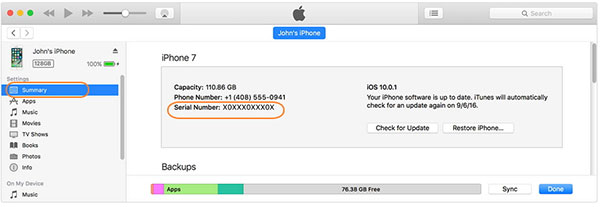
Az 3 módszer: Az iPhone szériaszámának elérése az iPhone biztonsági másolatból
Az iPhone biztonsági mentése eltér a fenti módszerrel a keresési sorozatszámmal. Győződjön meg róla, hogy már korábban biztonsági másolatot készített az iPhone-adatokkal a számítógépen. És akkor nem kell hozzáférnie az iPhonehoz, hogy PC-re vagy Windows-ra kényszerül csatlakozzon.
Nyissa meg az "iTunes" menüpontot, és kapcsolja be a "Beállítások" menüt. Később válassza az "Eszközök" lehetőséget a tetején, hogy az összes iOS biztonsági másolatot az "Eszköz-mentések" listában jelenítse meg. Vigye az egeret a megcélzott iDevice biztonsági mentésére, majd ellenőrizheti a telefonszámot, az IMEI-t, a MEID-t és a "Sorozatszámot".
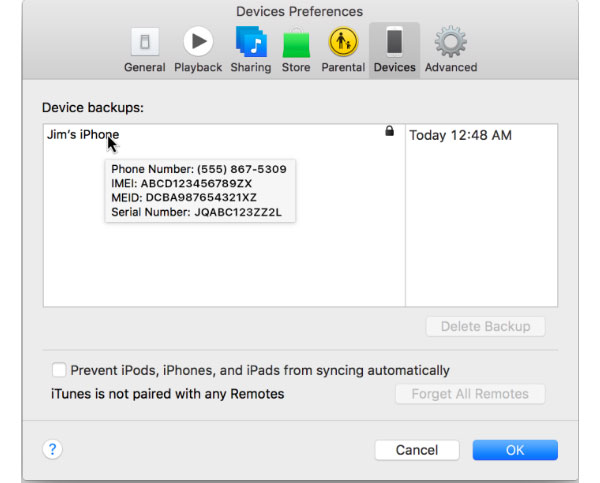
4 módszer: Keresés az átvétel / csomagoláson az iPhone sorozatok száma
Ha átvételi vagy más, az Apple sorozatszámmal ellátott papírt kap, akkor a dolgok könnyebben elérhetők lesznek digitális eszközök csatlakoztatása nélkül.
1. A beérkezéstől
A legtöbb kiskereskedő ugyanazt az átvételi elismervényt használja. Ezért ha nemrég vásároltál az iPhone-ot, és megtartotta a vásárlást igazoló bizonylatot, akkor megtalálhatja a sorozatszámot a "Sorozatszám" vagy a "Ser.No" alatt.
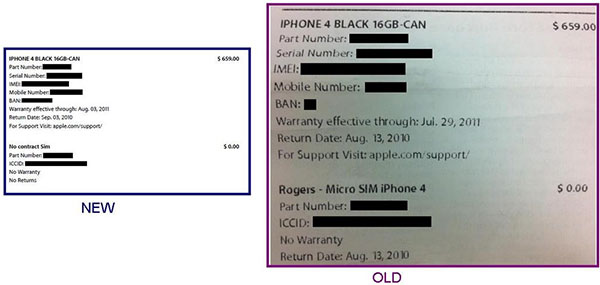
2. Az eszközcsomagolásból
Vagy ha csak az a személy, aki szereti gyűjteni dobozokat, akkor kaphatja az iPhone sorozatszámot és az IMEI-t az összes Apple készülék eredeti kiskereskedelmi dobozából. Annak ellenére, hogy az iPhone nem kapcsol be, vagy nem reagál, a sorozatszám még mindig elérhető.
Minden eszközcsomagoláson lesz a matrica, amely az iDevice egyedi számával rögzíti. A kis matricából kaphat sorozatszámot, IMEI-t és egyéb alapvető információkat.
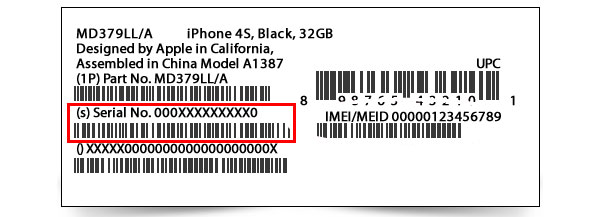
5 módszer: Ellenőrizze az iPhone soros számát az e-mail küldéssel
Ez a módszer nem működik azonnal, összehasonlítja a fenti iPhone sorozatszám ellenőrző megoldásokat. Ha azelőtt megvásárolná az e-mail címét az Apple Retail Store személyzete előtt, akkor biztos, hogy a válaszoló e-mail elküldi a fiókjába.
Le kell töltenie az alkalmazások nevét Ad Hoc Helper, az Ön által küldött UDID e-mailben. Később indítsa el az alkalmazást az iPhone-on, és az e-mail alkalmazás is fut, a sorozatszám tartalmazza. Most elküldheti önmagának az e-mailt, vagy további tájékoztatás céljából papírra írhat.
Tippek és trükkök - Ellenőrizze a iPhone eloltott iPhone-jét
Azok számára, akik szeretnék vagy már megvásárolták a használt iPhone készüléket, van egy dolog, amit jobban meg kell csinálnia, ellenőrizze, hogy az iPhone ellopott-e vagy sem, az iPhone sorozata alapján. Vagy ha az iPhone ellopták, hasonló módon teheti meg, hogy értesítse másoknak, hogy az iPhoneja még mindig hozzá tartozik.
Készítsen elő a sorozatszámot a fenti módszerrel, majd nyissa meg az Apple aktiválási zárolásának webhelyét, írja be az IMEI és a sorozatszámokat. Adja meg a szükséges captcha kódot, és lépjen tovább a "Folytatás" gombra. Az Aktiválási zár kikapcsolja az iPhone biztonságát.
Sajnos, ha az Aktiválás zárolása be van kapcsolva, akkor két magyarázat található: az iPhone ellopása, vagy az eladó elfelejtette kikapcsolni.
Most már ismert módszereket találni és alkalmazni az iPhone sorozatszámát. A sorozatszámot vagy az IMEI-számot ne ajánlja másoknak, vagy az iPhone nehezebb helyzetbe kerüljön. Ha más jó megoldásai vannak az Apple sorozatszámának megállapításában, hagyja észrevételeit az alábbiakban, vagy lépjen velünk kapcsolatba.







